华硕电脑如何分盘 华硕笔记本Win11系统硬盘分区详细教程
更新时间:2024-05-28 16:42:56作者:xtang
华硕电脑在使用过程中可能需要进行硬盘分区操作,以便更好地管理存储空间和数据,华硕笔记本配备的Win11系统在硬盘分区方面也提供了详细的操作教程,用户可以根据自身需求进行分区设置,以实现更高效的数据管理和备份。在分区过程中,需要注意数据备份和操作步骤的准确性,以避免数据丢失或系统故障的风险。通过学习和掌握华硕笔记本Win11系统的硬盘分区方法,用户可以更加灵活地利用硬盘空间,提高工作效率和数据安全性。
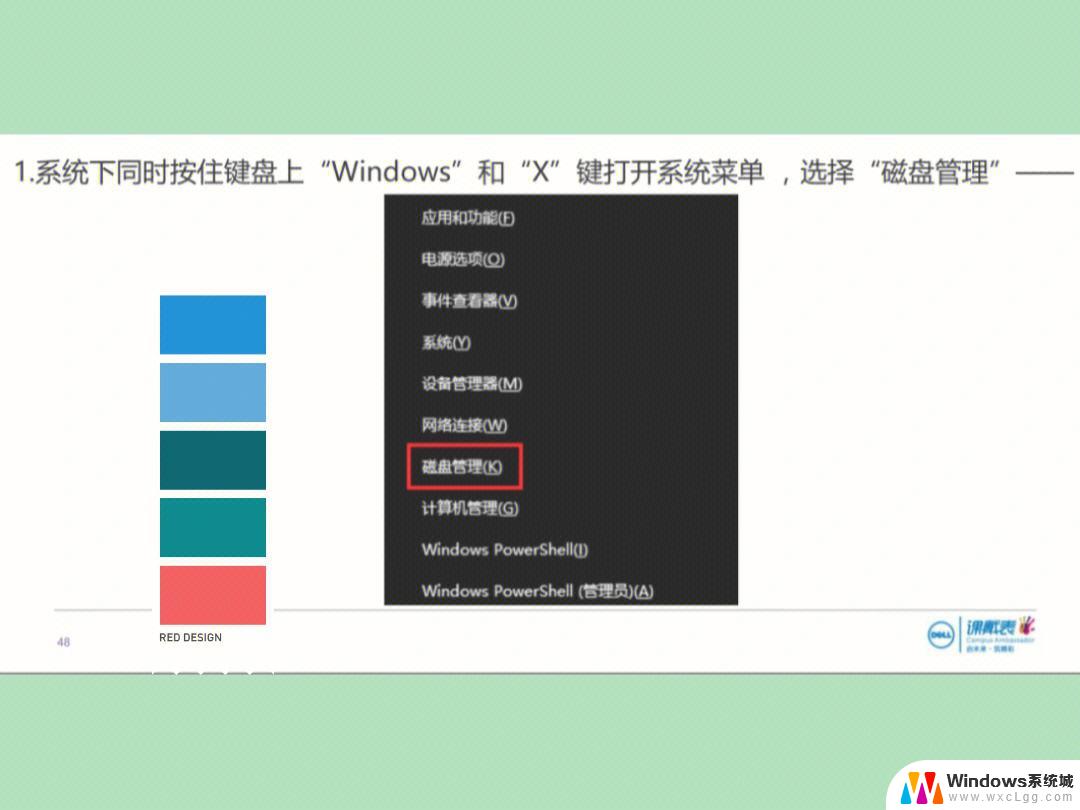 华硕笔记本win11怎么分盘?
华硕笔记本win11怎么分盘?
1、首先我们使用鼠标右键点击此电脑,打开【管理】选项。
2、进入页面后,点击存储下方的【磁盘管理】。
3、此时找到需要进行分盘的位置,鼠标右键选择它。
4、在出现的选项中我们点击【压缩卷】。
5、然后输入需要分盘的空间大小,输入完成后点击【压缩】即可。
6、当压缩完成后,磁盘分区里就会出现灰色的未进行分配的分区。鼠标右键点击该分区,在出现的选项当中选择【新建简单卷】。
7、打开新建简单卷向导,我们根据提示进行操作即可。
8、将磁盘格式修改为【NTFS】。
9、最后我们在此电脑页面就可以看到新建的分区啦。
以上就是华硕电脑如何分盘的全部内容,如果还有不明白的用户,可以按照小编的方法进行操作,希望能够对大家有所帮助。
华硕电脑如何分盘 华硕笔记本Win11系统硬盘分区详细教程相关教程
-
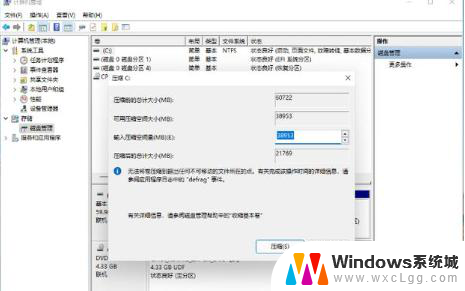 win11笔记本怎么分盘 华硕笔记本Win11系统硬盘分区教程
win11笔记本怎么分盘 华硕笔记本Win11系统硬盘分区教程2024-03-02
-
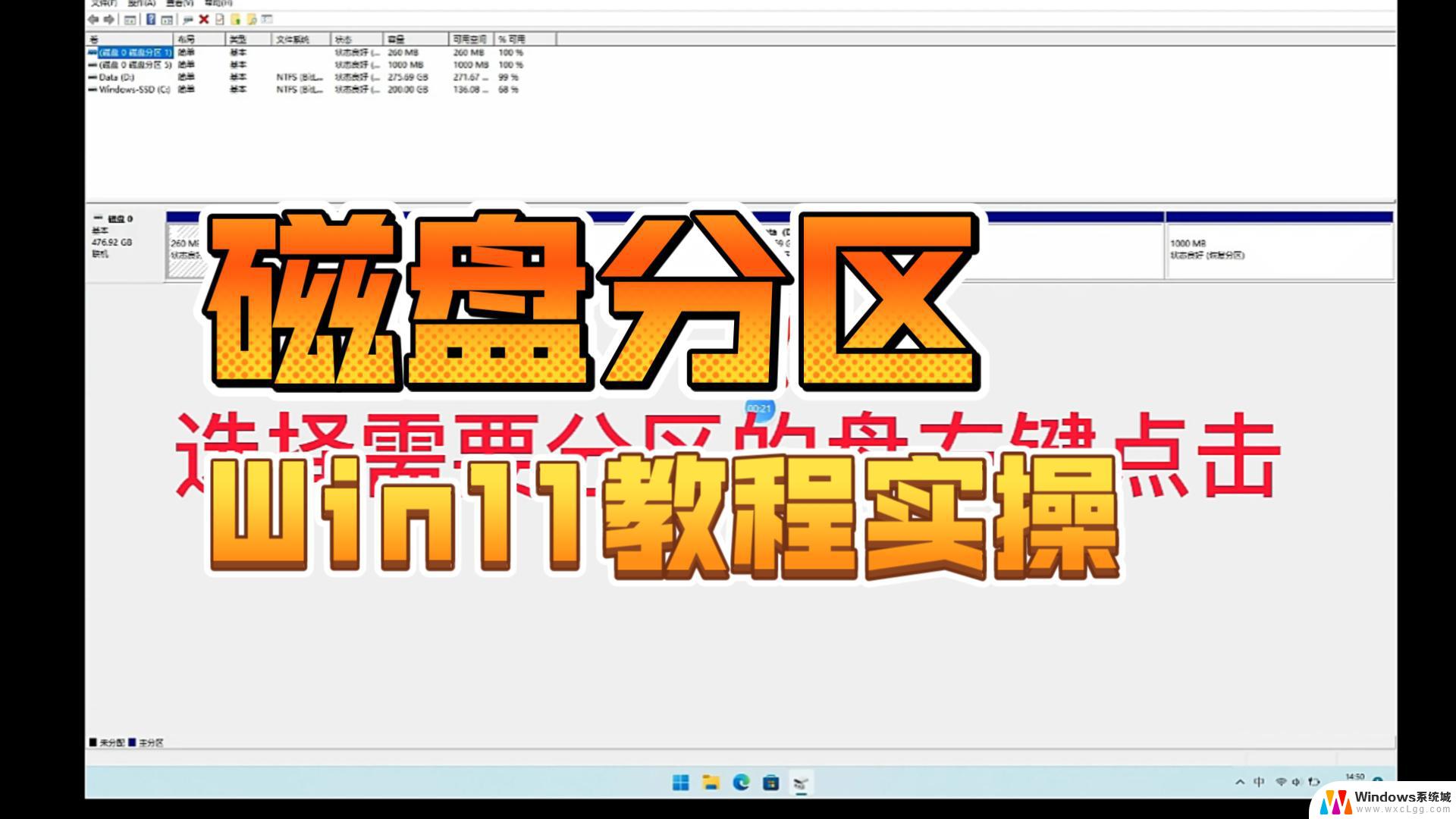 win11硬盘如何合并分区 win11硬盘分区合并步骤
win11硬盘如何合并分区 win11硬盘分区合并步骤2024-11-16
-
 win11系统如何分享电脑里的文件 Win11文件夹共享详细教程
win11系统如何分享电脑里的文件 Win11文件夹共享详细教程2025-02-08
-
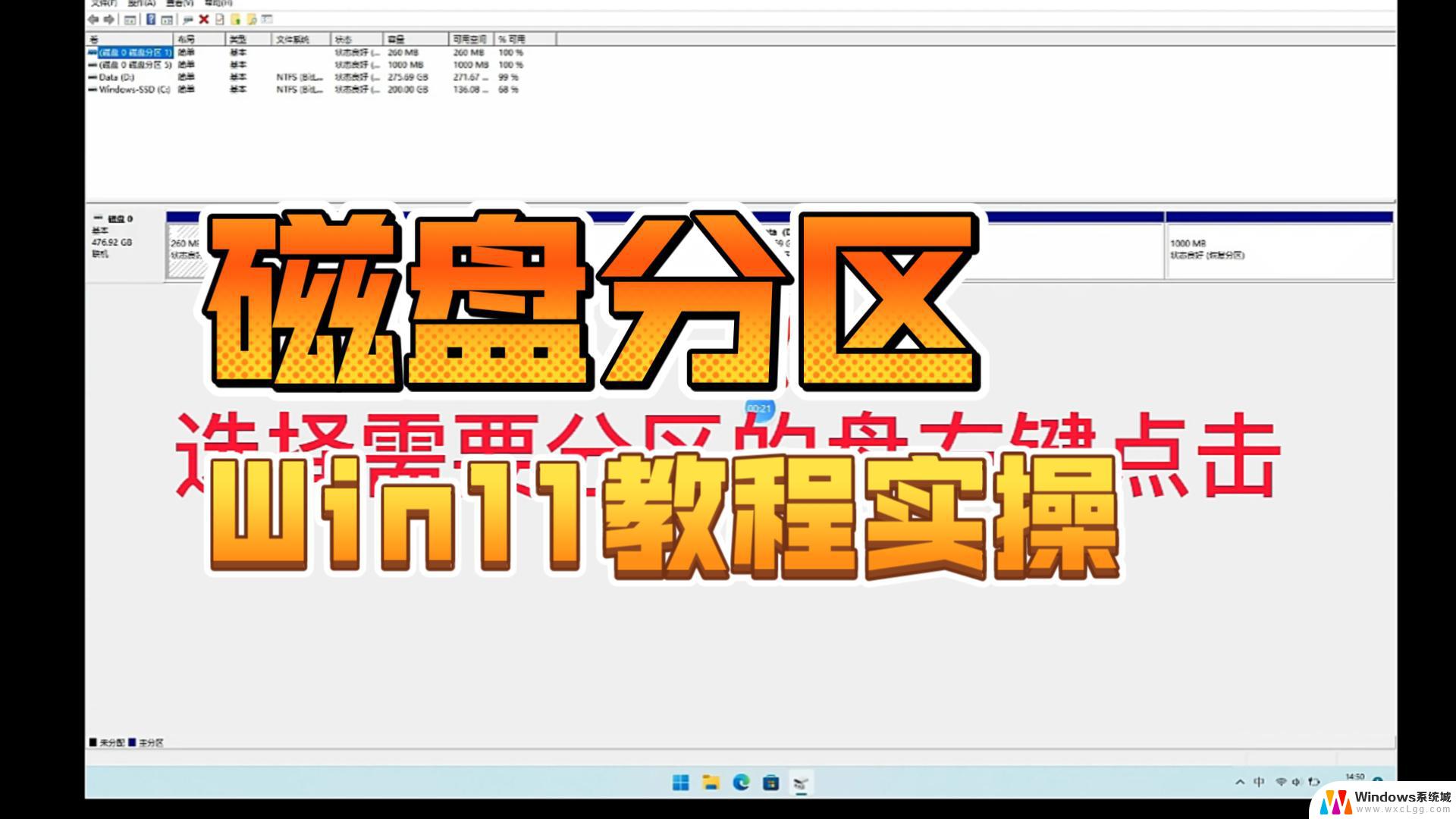 win11怎么管理硬盘分盘合并 win11硬盘分区合并步骤
win11怎么管理硬盘分盘合并 win11硬盘分区合并步骤2024-10-14
-
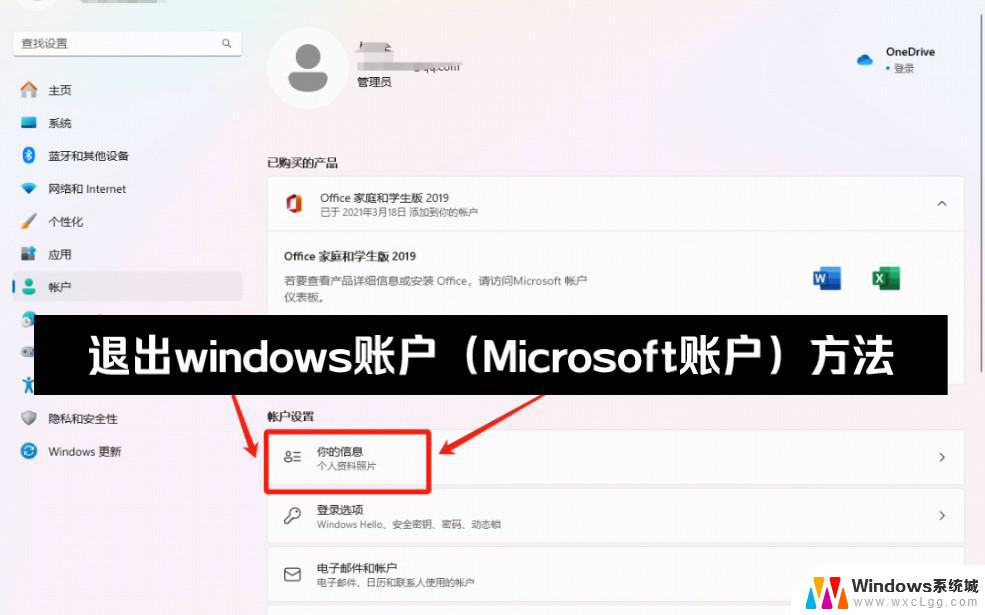 华硕win11笔记本的账户怎么退出 win10如何退出Microsoft账户
华硕win11笔记本的账户怎么退出 win10如何退出Microsoft账户2024-11-18
-
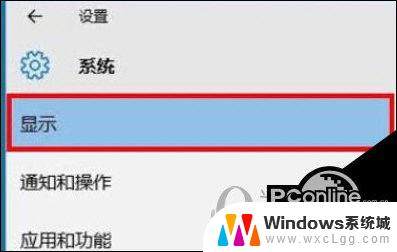 win11怎么样分屏幕 笔记本分屏设置教程
win11怎么样分屏幕 笔记本分屏设置教程2024-11-16
- win11可以删恢复分区吗 win11磁盘恢复分区删除步骤
- 怎么区分电脑是win10还是win11 笔记本电脑适合装win10还是win11操作系统
- win11笔记本怎么有线连接网络 win11插网线连接网络详细教程
- 联想win11设置系统硬盘 Windows11系统新装硬盘如何进行格式化
- win11直接改文件后缀 win11文件后缀修改教程
- win11怎么查看电脑的物理地址 电脑物理地址查询方法
- win11屏幕和休眠不按设置 win11禁止休眠设置方法
- window11 忘记密码 笔记本电脑忘记密码怎么办快速解决
- win10怎么删除更新win11的文件 win11如何删除更新文件
- windows11关闭ipv6 Windows11 怎么屏蔽 ipv6
win11系统教程推荐
- 1 win11直接改文件后缀 win11文件后缀修改教程
- 2 window11 忘记密码 笔记本电脑忘记密码怎么办快速解决
- 3 win10怎么删除更新win11的文件 win11如何删除更新文件
- 4 win11找不到别人的共享打印机 win11无法共享打印机的解决方法
- 5 重置 win11的网络 Win11网络重置步骤
- 6 联想win11系统清理c盘 win11清理c盘垃圾步骤
- 7 win11excel调行高卡死 excel打开很卡怎么办
- 8 win11新电脑设置不更新系统 windows11系统不更新怎么办
- 9 win11连接电视投屏 win11投屏到电视机操作步骤
- 10 win11怎么设置任务栏不自动合并 Win11任务栏不合并显示怎么设置